Widget de flux Pinterest Webflow
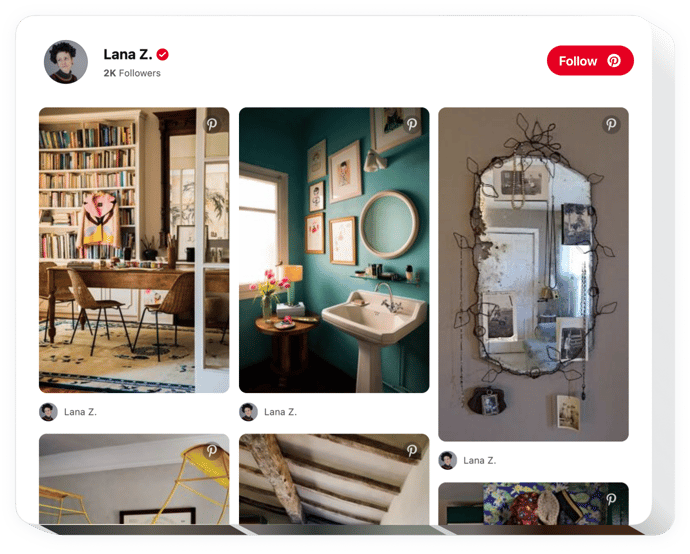
Créez votre widget de flux Pinterest
Intégrer le flux Pinterest sur Webflow avec le widget Elfsight
Le flux Pinterest Elfsight permet d’afficher votre profil et toutes les épingles et tableaux de Pinterest sur un site Web. Avec l’aide de notre widget, vous pouvez non seulement présenter votre compte, mais également sélectionner des épingles et des tableaux pour créer des catégories thématiques d’images pour votre site Web. Révélez vos réalisations commerciales, incitez vos clients à découvrir de nouvelles tendances ou intégrez simplement de belles images sur votre site. Un widget flexible vous aidera à élargir la portée de vos supports visuels, à augmenter le niveau d’engagement sur votre site et à attirer davantage d’abonnés sur Pinterest.
Ajoutez à votre site des visuels Pinterest sans aucun effort.
- Augmentez l’engagement des utilisateurs sur votre site Web
Un contenu soigneusement sélectionné sur votre site Web attirera un maximum d’attention et maintiendra l’engagement des clients. - Attirez des abonnés sur Pinterest
Avec le bouton Suivre dans le flux, davantage de clients potentiels auront la possibilité de devenir vos abonnés. - Contenu visuel plus attrayant sur votre site Web
À l’aide des pins et des tableaux mis à votre disposition, n’hésitez pas à choisir les meilleurs visuels pour votre site internet afin de fidéliser vos futurs clients.
Principales fonctionnalités du widget Pinterest Feed
Plusieurs attributs qui font de notre widget le plugin le plus important pour chaque site Web Webflow.
- Titre du widget modifiable ;
- 22 langues populaires disponibles ;
- Éléments d’épingles commutables : Auteur, Texte, Bouton Partager, Icône.
- Afficher ou masquer les tableaux et le nombre d’épingles ;
Comment ajouter un flux Pinterest vers le site Web Webflow
Voici un bref tutoriel d’Elfsight sur la configuration et la personnalisation du widget. Aucune compétence en développement Web n’est requise. La durée approximative de mise en œuvre des instructions est inférieure à 3 minutes.
- Construisez votre widget de flux Pinterest individuel
À l’aide de notre configurateur gratuit, générez un plugin avec l’interface de votre choix. . - Recevoir un code pour publier le plugin
Après la génération du widget, recevez un code pour le plugin Pinterest à partir de la notification contextuelle sur les applications Elfsight. Copiez le code. - Intégrez le plugin sur le site
Intégrez le plugin à l’endroit souhaité de la page et appliquez les modifications. - L’intégration est réussie !
Visitez votre site, pour vérifier votre Pinterest.
Besoin de conseils pour paramétrer ou personnaliser le plugin ? L’équipe Elfsight se fera un plaisir de vous conseiller et de vous proposer une solution !
Comment ajouter un flux Pinterest à mon site Webflow sans coder ?
La société Elfsight propose une solution Cloud qui vous permet de créer vous-même une application Pinterest Feed. Découvrez les instructions simples :
- Travailler dans l’éditeur en ligne pour générer un widget Pinterest Feed que vous utiliseriez souhaitez apparaître sur votre site Webflow.
- Sélectionnez l’un des modèles prédéfinis et adaptez les paramètres du flux Pinterest, modifiez la mise en page et la palette de couleurs, incluez votre contenu sans aucune connaissance en codage.
- Cliquez pour enregistrer le flux Pinterest et copier le code d’installation, qui peut être ajouté au site Webflow à l’aide d’un forfait gratuit.
Grâce à notre configurateur convivial, chaque utilisateur Web peut créer un widget de flux Pinterest et le coller sans effort sur n’importe quelle page Web Webflow. Il n’est pas nécessaire de payer ou de divulguer les données de votre carte pour accéder à notre service. Si vous rencontrez des problèmes de quelque nature que ce soit, n’hésitez pas à vous adresser à notre équipe d’assistance.

